[3 Methoden] So laden Sie Audiomack als MP3 herunter
Audiomack ist eine völlig kostenlose Musik-Streaming-Plattform, auf der Sie neue Künstler und schöne Songs finden können. Im Gegensatz zu anderen Mainstream-Musikdiensten enthält sie nicht alle gewünschten Songs. Stattdessen konzentriert sie sich auf unabhängige, neue und aufstrebende Künstler, die auch für die Zuhörer viele schöne Musiktitel produzieren.
Hier können Sie die Musik kostenlos online anhören, Ihr individuelles Audio hochladen und den Audiomack auch als MP3 herunterladen. Und es gibt drei effektive Methoden, die in diesem Artikel angeboten werden, um Ihnen zu helfen, Audiomack zu MP3 offline herunterzuladen und zu konvertieren. Jetzt lesen Sie bitte weiter diesen Beitrag.

Teil 1. So laden Sie mit TunesKit Audio Capture von Audiomack in MP3 herunter
Die erste und einfachste Methode, die Sie ausprobieren sollten, ist die Verwendung TunesKit Audio Capture zum Herunterladen und Konvertieren von Audiomac in MP3. Warum empfehle ich dieses Tool wärmstens?
TunesKit Audio Capture ist eines der bester Audiomack MP3-Downloader, damit können Sie Songs von Audiomack und andere Audiospuren von jeder beliebigen Quelle auf dem Desktop aufnehmen. Durch die Verwendung der fortschrittlichen Aufnahmetechnologie kann TunesKit Audio Capture die Originalqualität zu 100 % beibehalten. Außerdem bietet es Ihnen mehrere Ausgabeformate, darunter MP3, WAV, ACC, FLAC, M4A, M4B usw.
Wenn Sie Audiomack-Songs gleichzeitig aufnehmen und herunterladen möchten, kann Ihnen TunesKit Audio Capture dank seiner Multitasking-Funktion dabei helfen. Darüber hinaus können Sie die Audiomack-Downloads mit dem integrierten Editor in MP3-Dateien umwandeln. Schneiden Sie beispielsweise unerwünschte Teile der Audiomack-MP3 aus und bearbeiten Sie die ID3-Tags.
TunesKit Audiomack-zu-MP3-Konverter:
- Laden Sie Audiomack herunter und konvertieren Sie es in MP3
- Laden Sie Audiomack MP3 mit verlustfreier Qualität und ID3-Tags herunter
- Exportieren Sie Audiomack-Musik in MP3, M4A, M4B, AAC, FLAC, WAV usw.
- Unterstützt die Mehrspuraufnahme von Audiomack-Musiktiteln
- Einfache Bedienung dank übersichtlicher Benutzeroberfläche
Im folgenden Abschnitt zeige ich Ihnen Schritt für Schritt, wie Sie mit TunesKit Audio Capture Audiomack-Musik herunterladen und in MP3 konvertieren. Klicken Sie zunächst oben auf die Schaltfläche „Kostenlos testen“, um die Software herunterzuladen und auf Ihrem Mac oder PC zu installieren.
Schritt 1 Öffnen Sie TunesKit Audio Capture und fügen Sie die Audiomack-Quelle hinzu
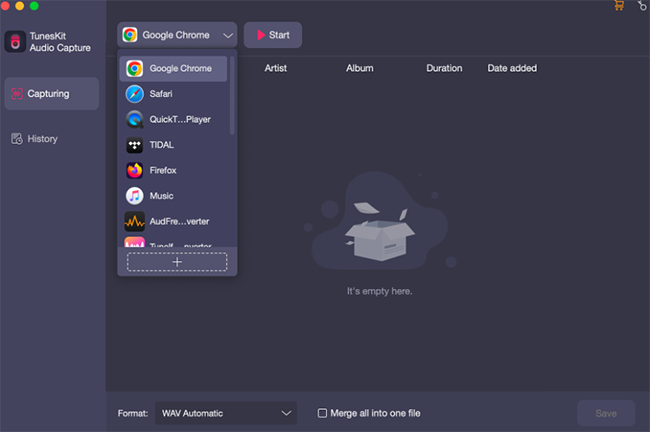
Starten Sie die TunesKit Audiomack Music Downloader-App, nachdem die Installation abgeschlossen ist. Auf der Hauptoberfläche werden mehrere Apps angezeigt. Dies sind alle Ziel-Apps für Benutzer. Überprüfen Sie, ob der Browser, in dem Sie Audiomack-Musik abspielen möchten, in der Liste enthalten ist. Wenn ja, klicken Sie einfach auf diesen Browser, gehen Sie dann zur Audiomack-Website und suchen Sie die Titel, die Sie aufnehmen möchten. Wenn nicht, klicken Sie einfach auf das Symbol „+“, um den gewünschten Browser auszuwählen, und wiederholen Sie den Vorgang.
Schritt 2 Schritt 2 Audiomack-Ausgabeformat auf MP3 einstellen und konfigurieren
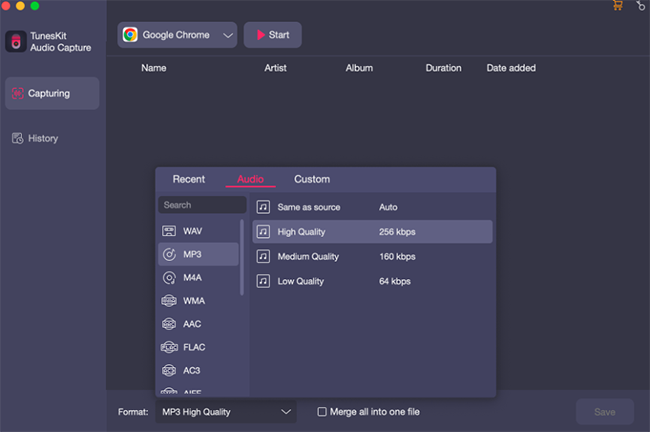
In diesem Schritt können Sie das Audiomack-Ausgabeformat auf MP3 anpassen. Sie können auf den Dropdown-Pfeil Format in der unteren linken Ecke der Benutzeroberfläche klicken. Ein neues Fenster wird geöffnet. Zunächst können Sie das Ausgabeformat des Audiomack-Tracks als MP3 auswählen.
Schritt 3Laden Sie Audiomack herunter und konvertieren Sie es in MP3
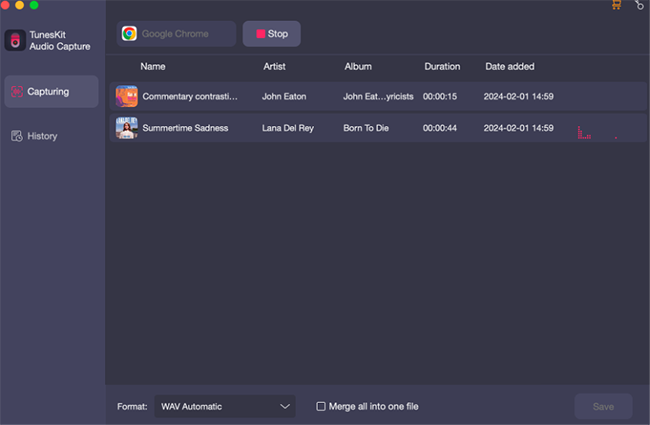
Jetzt ist es an der Zeit, den Browser zu drücken, den Sie im ersten Schritt hinzugefügt haben. Nachdem Sie die Audiomack-Homepage geöffnet haben, suchen Sie den Ziel-Audiomack-Track und spielen Sie ihn ab. Anschließend beginnt TunesKit Audio Capture automatisch mit dem Erfassen der Audiomack-Tracks. Warten Sie, bis die Aufnahme abgeschlossen ist.
Wenn Sie die Aufnahme beenden möchten, können Sie entweder die Wiedergabe der Songs stoppen oder auf die Schaltflächen Stopp und Speichern klicken, um den Vorgang abzuschließen. Sie können dann auf die Schaltfläche Verlauf klicken, um eine Vorschau Ihrer heruntergeladenen Audiomack MP3-Titel anzuzeigen.
Teil 2. So konvertieren Sie Audiomack kostenlos online in MP3
Eine andere Möglichkeit, Audiomack herunterzuladen und in MP3 umzuwandeln, ist die Verwendung eines webbasierten Online-Tools. Es gibt mehrere solcher Tools, mit denen Sie Audiomack-Songs kostenlos herunterladen können, wenn Sie online suchen. Das Herunterladen von Audiomack-Titeln mit Online-Audiomack-MP3-Konvertertools ist ziemlich einfach und hier möchte ich Ihnen zwei intelligente Tools zu Ihrer Information auflisten.
1. Onvico
Onvico ist eine kostenlose Online-Website, die Ihnen beim Herunterladen und Konvertieren von Audiomack-Musik in MP3 hilft. Mit nur drei Schritten hilft Ihnen Onvico, Audiomack-MP3-Songs für das Offline-Hören zu speichern.
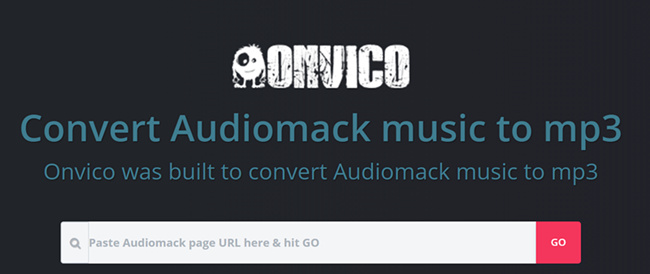
Schritt 1. Öffnen Sie Ihren Browser und besuchen Sie die offizielle Website (onlinevideconverter.party).
Schritt 2. Kopieren Sie die URL der Audiomack-Seite und fügen Sie sie in die Suchleiste ein. Klicken Sie auf die rote Schaltfläche GO.
Schritt 3. Wählen Sie MP3 als Ausgabeformat und speichern Sie Audiomack-Musik offline.
2. offmp3.com
Offmp3.com ist ein weiteres benutzerfreundliches und kostenloses Online-Tool zum Konvertieren von MP3s von Audiomack, mit dem Sie Ihre Lieblingssongs ganz einfach von Audiomack herunterladen können. Ohne Anmeldung können Sie Audiomack-Musik in verschiedenen Formaten von verschiedenen Plattformen herunterladen.
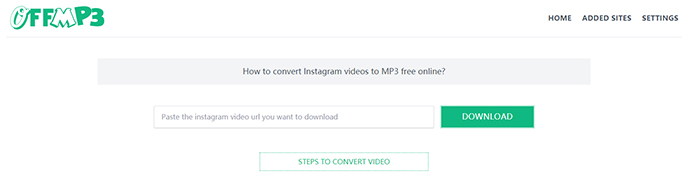
Schritt 1. Kopieren Sie die Video-URL aus der Musikadressleiste von Audiomack.
Schritt 2. Fügen Sie die URL der Zielmusik von Audiomack in das Suchfeld ein und drücken Sie die Eingabetaste.
Schritt 3. Anschließend werden die Ergebnisse auf einer neuen Seite angezeigt. Wählen Sie die Option MP3 und klicken Sie auf Herunterladen, um den Download zu starten. Nach einigen Sekunden werden die Audiomack MP3-Downloads auf Ihrem Computer gespeichert.
Teil 3. So laden Sie Audiomack auf Ihr Telefon herunter
Das Herunterladen und Konvertieren von Audiomack in MP3 auf dem Telefon ist ganz einfach, da Audiomack es mobilen Benutzern ermöglicht, Songs aus seiner offiziellen App herunterzuladen. Sie können die folgenden Schritte zum Herunterladen von Musik von Audiomack auf das Telefon lesen.
So laden Sie Audiomack-Songs auf das Telefon herunter
Schritt 1. Gehen Sie zu Ihrem Google Play Store oder Apple App Store, um die Audiomack-App auf Ihr Android- oder iPhone-Gerät herunterzuladen. Starten Sie die App, nachdem die Installation abgeschlossen ist.
Schritt 2. Suchen Sie das Lied, das Sie als MP3 herunterladen möchten, und tippen Sie auf das Symbol „Herunterladen“ unter dem Cover. Bitte stellen Sie sicher, dass Ihr Gerät während des gesamten Downloadvorgangs mit WLAN verbunden ist.
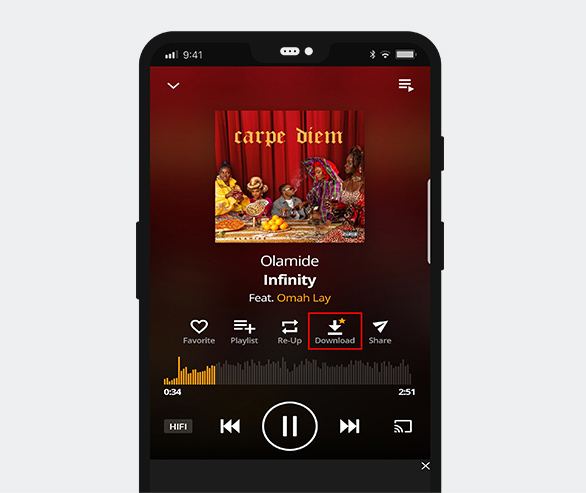
Teil 4. Häufig gestellte Fragen zum Herunterladen von Audiomack-Musik
F1: Kann ich MP3 von Audiomack herunterladen?
Ja, Audiomack ermöglicht es Benutzern, Songs im MP3-Format von seiner mobilen App herunterzuladen, jedoch nicht von der Desktop-Website. Sie können den Titel, den Sie herunterladen möchten, in der App finden und dann auf das Symbol „Herunterladen“ unter dem Cover tippen.
Q2. Wie entferne ich einen heruntergeladenen Audiomack-Titel aus der Bibliothek?
Wenn Sie einen heruntergeladenen Song entfernen möchten, können Sie zum Abschnitt „Meine Bibliothek“ unten auf dem Telefonbildschirm gehen. Tippen Sie auf das orangefarbene Startsymbol > Schaltfläche „Löschen“, um den Titel zu entfernen.
Q3. Warum kann ich das Lied nicht in der Audiomack-App herunterladen?
Stellen Sie zunächst sicher, dass Ihr Gerät mit WLAN verbunden ist. Wenn Sie das gelbe Warnsymbol sehen, tippen Sie erneut darauf, um den Song erneut herunterzuladen. Wenn er immer noch nicht heruntergeladen werden kann, können Sie sich an den Audiomack-Support wenden, um Hilfe zu erhalten.
Q4. Ist Audiomack kostenlos?
Audiomack ist ein völlig kostenloser Musikdienst für Künstler und Labels, mit dem sie ihre Musik unbegrenzt teilen können. Kostenlose Konten umfassen unbegrenzten Speicherplatz für Songs, egal ob Sie einen oder tausend Songs haben.
Abschluss & Anregung
Hier sind 3 verschiedene Methoden zum Herunterladen und Konvertieren von Audiomack in MP3 zum Offline-Abspielen. Jede Lösung hat ihre eigenen Vor- und Nachteile. Mit den webbasierten Tools können Sie Audiomack in MP3 herunterladen, aber die Audioqualität ist nicht perfekt. Wenn Ihnen die Ausgabequalität sehr wichtig ist, ist TunesKit Audio Capture die perfekte Wahl. Darüber hinaus können Sie mit TunesKit Audio Capture auch jede andere gewünschte Musik wie Spotify-Songs, Tidal usw. aufnehmen. Wenn Sie möchten, laden Sie einfach dieses vielseitige Tool herunter und probieren Sie es jetzt aus.
